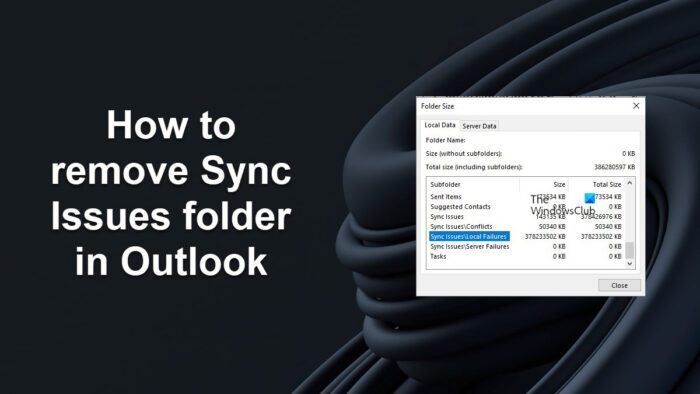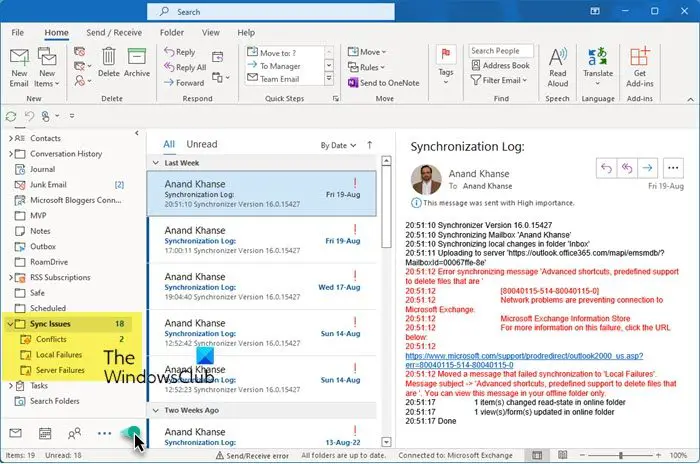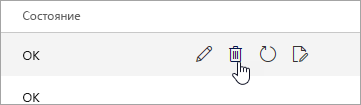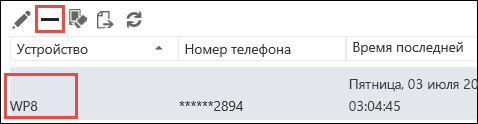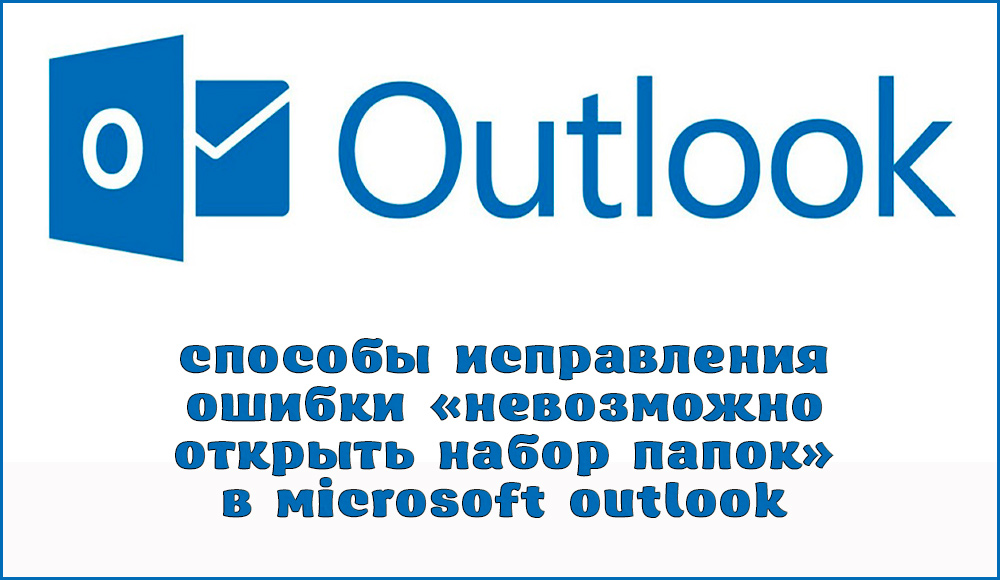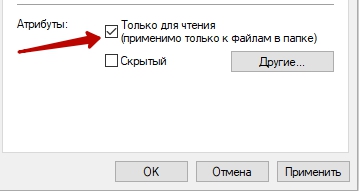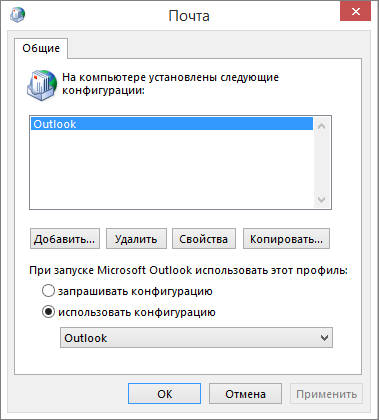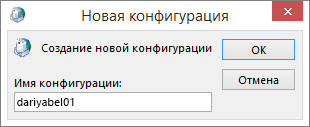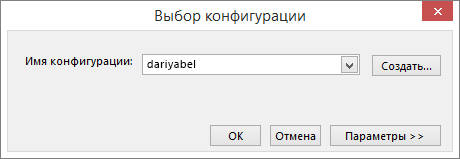Download Windows Speedup Tool to fix errors and make PC run faster
If you’re an active user of Outlook, you may have come across files and folders labeled as “Sync Issues”. Although there are no safety concerns behind this, you may, sometimes, wonder how you can delete these folders for the sake of making up space. In this article, we will be explaining how you can get access to these “Sync Issues” folders and delete them on Outlook.
Some of you may have come across this “Sync Issues” folder while using the Mailbox Cleanup tool to empty space in your Outlook storage, and it is using this tool, you can also delete its contents. To first get access to the Sync files on Outlook (they come by the names of “Sync Issues”, “Sync Issues/Conflicts”, and “Sync Issues/Local Failures”), you have first to open the Mailbox Cleanup tool and use its View Mailbox Size feature. Here, you will see a list of all the folders locally stored. Scroll down and you’ll find the folders mentioned above.
To delete the Sync Issues folder in Outlook, follow these steps:
- Since these folders aren’t readily visible in the Folders section of Outlook, you first have to make them visible there.
- To do that, click on the Ellipses icon (3 horizontal dots) in the Navigation bar that is located on the left side
- Select Folders and the folder structure will be visible. This will modify your Navigation pane.
- The Sync Issues folders can be expanded to show four sub-folders.
- Messages from these sync folders can then be accessed by expanding their drop-down.
- You can delete the contents of the “Sync Issues” folder as you would with any other message on Outlook; using the cross-sign next to the letter.
Read: Fix Outlook not connecting to Server on Windows computer
Now comes the question of whether you should get rid of the “Sync issues” folder contents on Outlook. Sync folders mainly comprise messages users receive from Outlook’s Exchange server for troubleshooting purposes. While they aren’t of a lot of use to most Outlook users, you may delete them. Since their file size is minuscule & insignificant, it won’t won’t help you clear out a lot of space.
We hope that this article helped you figure your way around Outlook’s Sync Issues folder and how you can delete its message contents.
How do you sync Outlook emails?
If you’re wondering how synchronization works on Outlook, i.e., how you can sync more than one email account in Outlook, the process is very easy. From Settings, go to View All Outlook Settings. Click on Mail > Sync email, and select Yes in the POP and IMAP section. Save these changes, but click on “Don’t Allow” before you do that.
How do I fix slow Outlook IMAP folder synchronization issues?
Having synchronization issues with your IMAP account on Outlook can cause a myriad of problems for its users. Folders not syncing in properly can cause several issues to its users, and a solution to that is to root the mailbox. You can do that by opening up your account settings > More Options > Advanced Settings > ensure that the Root folder path says Inbox.
An undergraduate student of Business Economics at Delhi University, Divyansh loves Cricket, Formula 1, Television and dabbles his interest in Tech on the side. Writing about the Windows ecosystem is what excites him.
На чтение 4 мин. Просмотров 7.9k. Опубликовано

Если вы использовали инструмент очистки почтовых ящиков для просмотра размера папок Outlook, вы могли заметить три (или иногда четыре) папки, начинающиеся с «Проблемы синхронизации». Вы можете очистить папку «Проблемы синхронизации \ Конфликты» с помощью Инструмент очистки почтовых ящиков, но это все равно оставляет другим. Давайте посмотрим, как получить к ним доступ, для чего они нужны, и можете ли вы – или должны – удалить их содержимое.
Содержание
- Как вы получаете доступ к папкам синхронизации?
- Для чего нужны папки синхронизации?
- Можете ли вы (и должны ли вы) удалить эти сообщения?
Как вы получаете доступ к папкам синхронизации?
Если вы никогда не использовали его ранее, ознакомьтесь с нашим руководством по использованию инструмента очистки почтовых ящиков. Его функция просмотра размера почтового ящика показывает размер всех папок в Outlook. Прокрутите вниз до конца списка, чтобы найти папки «Проблемы с синхронизацией».

Вы не увидите эти папки по умолчанию на панели навигации в Outlook, поэтому мы начнем с того, что сделаем их видимыми. В нижней части панели навигации щелкните многоточие (три точки) и выберите параметр «Папки».

Это изменит представление на панели навигации, чтобы показать все почтовые папки в вашем почтовом ящике, включая папку «Проблемы с синхронизацией» и три ее подпапки.
Сообщения в папках синхронизации видны только в клиенте Outlook на вашем компьютере, поэтому вы не найдете их в веб-приложении Outlook.
Для чего нужны папки синхронизации?
Как правило, в папках синхронизации хранятся сообщения, сообщающие о проблемах, возникающих при синхронизации электронных писем в Outlook с почтовыми сообщениями на почтовом сервере (или наоборот). Обычно это происходит, когда вы работаете в автономном режиме, и Outlook не удалось подключиться к почтовому серверу, или у вас возникли проблемы с подключением.
Каждая папка содержит электронные письма о конкретной проблеме:
- Проблемы с синхронизацией. Outlook в фоновом режиме регулярно синхронизируется с почтовым сервером. Вот почему вы можете отправлять почту из Outlook на свой компьютер и по-прежнему видеть сообщение в папке «Отправленные» при проверке Outlook на онлайн-портале O365. Папка Sync Issues содержит журналы для синхронизации, поэтому любые общие проблемы или задержки синхронизации с почтовым сервером записываются здесь.
- Конфликты . Если у Outlook возникла проблема с синхронизацией с почтовым сервером, у вас могут быть разные копии одного и того же письма. Это обычно происходит, когда вы используете Outlook более чем в одном месте, например, на своем ноутбуке дома и на телефоне, когда вы в пути. Папка Conflicts содержит любые разные копии и позволяет вам выбрать, какие вы хотите сохранить. Если вы внесли изменения в элемент (например, письмо, задание или событие календаря) на своем телефоне, и он не отображается в Outlook, возможно, он здесь.
- Локальные сбои . Когда Outlook не может отправить что-либо на почтовый сервер, он обозначает это как сбой и помещает копию в папку «Локальные сбои». Это может быть почта, обновление задачи, ответ календаря или что-то еще, что синхронизируется с почтовым сервером. Outlook будет продолжать пытаться синхронизировать, так что если элемент находится в этой папке, это не означает, что он не был успешно отправлен на сервер, просто Outlook пытался отправить его на некоторое время.
- Сбои сервера . Это обратная папка Local Failures. Если в «Локальных папках» содержатся вещи, которые Outlook не может синхронизировать с почтовым сервером, в «Отказах сервера» содержатся вещи, которые Outlook не может синхронизировать с почтового сервера. Элементы Local Failure видны всегда, но элементы Server Failure видны только тогда, когда у вас есть активное подключение к почтовому серверу (потому что это сообщения от сервера). Сообщения о сбое сервера встречаются гораздо реже, поэтому эта папка часто не отображается в окне Очистка почтового ящика> Размеры папок. Например, учетная запись, которую мы используем, чтобы показать вам, как это работает, работает в Outlook более трех лет, и в папке «Сбои сервера» никогда не было ни одного сообщения.
Можете ли вы (и должны ли вы) удалить эти сообщения?
Да, вы можете удалить это сообщение, как и любое обычное сообщение в Outlook. Нужно ли удалять их – сложный вопрос.
Это сообщения, о которых большинство пользователей Outlook не знают, поскольку они приходят с сервера Exchange и используются администраторами для устранения неполадок. В большинстве случаев эти сообщения бесполезны для вас, если только вы не решаете проблему с Exchange. Если вы никогда этого не делали и вам нужно место, то вы, вероятно, можете удалить их без проблем. Тем не менее, эти сообщения, как правило, очень маленькие, полнотекстовые сообщения, и вы можете не получить много места, удалив их.
Еще одно важное предостережение: если вы работаете на компьютере, предоставленном вашим рабочим местом, не забудьте проконсультироваться с сотрудниками ИТ-службы поддержки перед удалением этих сообщений. Вы можете не нуждаться в них, но они могут.
В этой статье описано, как устранять проблемы с синхронизацией, возникающие при работе с Google Workspace Sync for Microsoft Outlook (GWSMO).
Общие проблемы | Почта | Календарь | Контакты | Другие проблемы
Общие проблемы синхронизации
Развернуть раздел | Свернуть все и перейти к началу
Значок GWSMO на панели задач Microsoft Windows показывает статус «Не в сети»
Отсутствует подключение к интернету, или приложение Outlook переключилось в автономный режим (например, после сброса пароля).
При синхронизации возникают ошибки, или синхронизация полностью останавливается
Если в GSSMO установлен неограниченный размер почтового ящика, причина может заключаться в том, что локальный PST-файл достиг максимального размера. Это может приводить к ошибкам или препятствовать синхронизации GWSMO с Google Workspace. По умолчанию Outlook ограничивает размер локального PST-файла до 20 ГБ (в Outlook 2007) или 50 ГБ (в Outlook 2010, 2013, 2016 и 2019). В этом случае ограничьте размер почтового ящика в GWSMO. Более подробные сведения доступны в статье Как настроить размер локального почтового ящика
Вы также можете увеличить размер PST-файла в Outlook. Инструкции можно найти в документации Microsoft.
Перетаскивание папок в Outlook приводит к ошибкам синхронизации
Если перетаскивание папок в Outlook вызывает проблемы с синхронизацией в GWSMO, создайте новый профиль. После этого инструмент должен работать без ошибок.
GWSMO не показывает результаты поиска Windows
При запуске Outlook с GWSMO в некоторых версиях Microsoft Windows не показываются результаты поиска. Если у вас возникла эта проблема, установите актуальные обновления Microsoft Office, предназначенные для вашей версии Windows. Подробную информацию можно найти в статье «Известные проблемы в Outlook в обновлениях для системы безопасности за июнь 2017 г.» (проблема № 5).
Проблемы синхронизации почты
Развернуть раздел | Свернуть все и перейти к началу
Локальный PST-файл Outlook превышает размер почтового ящика в GWSMO
Размер PST-файла может превысить предельное значение. Это зависит от настроек Outlook. Инструкции по настройке предельного размера PST-файлов Outlook можно найти в этой справочной статье Microsoft.
Вы также можете сжать локальный PST-файл с помощью Outlook. Инструкции по уменьшению размера почтового ящика и файла данных Outlook можно найти в этой справочной статье Microsoft.
Одно и то же письмо хранится в нескольких папках Outlook
Письмо, которому в Gmail присвоено несколько ярлыков, присутствует в каждой папке Outlook, соответствующей тому или иному ярлыку. Может казаться, что в Outlook хранится несколько копий одного письма и из-за этого размер локального почтового ящика (PST-файла) больше, чем нужно.
На самом деле письмо хранится в единственном экземпляре: если вы удалите его из одной папки, оно исчезнет из всех остальных.
Подробнее о работе с сообщениями в программе Outlook…
Не видны прикрепленные исполняемые файлы
GWSMO не поддерживает отправку в сообщениях исполняемых (EXE) файлов (включая исполняемые файлы в сжатых вложениях), а также отправку некоторых других типов прикрепленных файлов. Такие файлы не видны ни в Outlook, ни в Gmail. На отправку пользователям Outlook прикрепленных файлов в форматах EML и MSG также распространяются некоторые ограничения. Более подробные сведения представлены в статье Невозможно посмотреть файлы MSG и EML.
Неподдерживаемые типы файлов
ADE, ADP, BAT, CHM, CMD, COM, CPL, DLL, EXE,
HTA, INS, ISP, JSE, LIB, MDE, MSC, MSG, MSP,
MST, PIF, SCR, SCT, SHB, SYS, VB, VBE,
VBS, VXD, WSC, WSF, WSH
В Outlook не видны старые сообщения (хотя в Gmail они есть)
Локальный почтовый ящик Outlook (PST-файл) может быть недостаточно большим для хранения всех ваших писем. GWSMO сохраняет локально самые новые сообщения (по умолчанию общим объемом до 1 ГБ). Остальные письма (до 25 ГБ) хранятся в облаке и доступны в Gmail.
Если вы хотите хранить локально больше сообщений, увеличьте размер основного почтового ящика одним из следующих способов:
- с помощью GWSMO;
- через реестр.
Примечание. Хотя техническая возможность увеличить размер почтового ящика Outlook имеется, делать это не рекомендуется, поскольку это может привести к задержкам синхронизации.
Не перемещаются сообщения между папками в Outlook
Если вам не удается переместить сообщение из одной папки Outlook в другую, возможно, для целевой папки не определен соответствующий ярлык в Gmail. Эту проблему можно устранить одним из указанных ниже способов.
- Создайте в Gmail ярлык, соответствующий папке, в которую перемещается сообщение.
- Удалите папку в Outlook и повторно создайте ее.
Примечание. Сообщения нельзя перемещать в папку «Черновики». Вместо этого необходимо сохранить письмо как черновик.
При синхронизации происходят ошибки, или синхронизация полностью останавливается
Если в GSSMO установлен неограниченный размер почтового ящика, причина может заключаться в том, что локальный PST-файл достиг максимального размера. Это может приводить к ошибкам или препятствовать синхронизации GWSMO с Google Workspace. По умолчанию Outlook ограничивает размер локального PST-файла до 20 ГБ (в Outlook 2007) или 50 ГБ (в Outlook 2010, 2013, 2016 и 2019). В этом случае ограничьте размер почтового ящика в GWSMO. Более подробные сведения доступны в статье Как настроить размер локального почтового ящика
Вы также можете увеличить размер PST-файла в Outlook. Инструкции можно найти в документации Microsoft.
При медленной передаче больших сообщений по каналу связи истекает время ожидания
При отправке сообщений с прикрепленными файлами больших размеров по низкоскоростному каналу время ожидания истекает и сообщение остается неотправленным в папке «Исходящие». По умолчанию время ожидания установлено на уровне 90 секунд.
Этот период можно увеличить, внеся изменения в реестр Windows. Чтобы переопределить значения по умолчанию, добавьте следующие параметры:
- HKEY_CURRENT_USER\Software\Google\Google Apps Sync\Other\ResolveTimeoutSeconds > значение DWORD = 00000030
- HKEY_CURRENT_USER\Software\Google\Google Apps Sync\Other\ConnectTimeoutSeconds > значение DWORD = 00000030
- HKEY_CURRENT_USER\Software\Google\Google Apps Sync\Other\SendTimeoutSeconds > значение DWORD = 00000600
- HKEY_CURRENT_USER\Software\Google\Google Apps Sync\Other\ReceiveTimeoutSeconds > значение DWORD = 00000600
Примечание. Если вы используете 32-разрядную версию Outlook в 64-разрядной версии Windows, эти параметры необходимо добавить в раздел реестра, соответствующий 32-разрядным приложениям. Подробнее…
Как открыть редактор реестра
Черновики, созданные в Outlook, не синхронизируются с Gmail
GWSMO не синхронизирует черновики с Gmail и другими компьютерами, на которых используется Outlook. Письмо необходимо закончить и отправить с того же устройства, на котором вы начали его составлять.
Отправленные сообщения не видны в папке «Отправленные» в Outlook
При использовании в Outlook настроек по умолчанию отправленные сообщения должны быть видны в одноименной папке. Если исходные настройки были изменены, восстановите их. Инструкции по изменению папки, в которую сохраняются отправленные письма, приведены в этой справочной статье Microsoft.
Сообщения, перемещенные из папки Outlook «Отправленные», восстанавливаются в ней
Сообщение может снова появиться в папке «Отправленные» в Gmail. В этом случае оно синхронизируется с папкой «Отправленные» в Outlook.
Проблема должна решиться сама собой в течение суток.
Не видно контент файла EML или MSG
Если к письму в Outlook прикреплено другое письмо в виде файла MSG или EML, то получатели, которые используют Microsoft Exchange, не смогут открыть этот файл. Поэтому при работе с Outlook рекомендуется пересылать письма обычным способом, а не в прикрепленных файлах. Подробнее об отправке файлов EML и MSG…
При попытке отправить письмо в Outlook появляется сообщение об ошибке
Эта проблема может возникнуть, если аккаунт GWSMO и аккаунт Exchange Server настроены в одном и том же профиле Outlook.
Чтобы устранить ошибку, создайте отдельные профили Outlook для GWSMO и Exchange Server.
Папки в Outlook не всегда совпадают с ярлыками в Gmail
Эта проблема возникает, если переименовать в Gmail ярлык, который содержит вложенные ярлыки. После синхронизации в Outlook могут показываться оба ярлыка: исходный и переименованный.
Появляется сообщение «Приложение Google Workspace Sync обнаружило проблемы в вашем профиле»
Возможные причины:
- Ваш профиль GWSMO был создан с помощью GWSMO версии 4.0.17.0 или более ранней.
- Вы отправляете письма из дополнительного аккаунта IMAP, добавленного в профиль GWSMO Outlook. Отправить их таким образом не удастся.
Проблема возникает, когда название ярлыка электронной почты Google Workspace конфликтует с названием папки Outlook. Чтобы это исправить, повторно создайте или замените профиль.
В Outlook 2010 сообщения, перенесенные из одного аккаунта в другой, не синхронизируются с Gmail
GWSMO не синхронизирует с Gmail письма, которые были перенесены в другой аккаунт профиля GWSMO в Outlook 2010. Чтобы устранить неполадку, вместо переноса выполните копирование сообщений.
Удерживайте клавишу Ctrl, пока не увидите знак плюса на указателе мыши. После этого вы сможете скопировать сообщения в другой аккаунт и удалить исходные версии. Обратите внимание, что этот способ работает и в более поздних версиях Outlook.
Проблемы синхронизации календарей
Развернуть раздел | Свернуть все и перейти к началу
Неправильно синхронизируются приглашения
Это может быть связано с тем, что вы получаете приглашения не в формате iCalendar. Проверьте в Gmail, прикреплен ли к письму с приглашением файл winmail.dat. Если да, отправителю необходимо настроить в Outlook использование формата iCalendar в приглашениях, получатели которых не входят в ту же самую организацию. Инструкции по отправке приглашений в формате iCalendar приведены в этой справочной статье Microsoft.
Примечание. Нужная настройка может быть отключена, если отправитель использует GWSMO или подключен к серверу Exchange.
Outlook добавляет в основной календарь мероприятия, которые относятся к другому календарю
При получении уведомлений Google Календаря Outlook добавляет информацию о мероприятии в основной календарь независимо от того, к какому календарю оно относится.
Если у вас часто возникает подобная проблема, отключите уведомления о новых мероприятиях для всех календарей, кроме основного.
В мероприятиях календаря Outlook указывается неправильный часовой пояс
Проверьте, правильно ли настроен часовой пояс в Google Календаре.
- Нажмите на значок «Настройки»
выберите «Настройки».
- На вкладке «Общие» укажите часовой пояс.
- На вкладке «Календари» выберите другие календари и укажите часовые пояса для них.
- Поделитесь этими инструкциями с теми, кто приглашает вас на встречи.
В новых мероприятиях в дальнейшем будет показываться правильный часовой пояс. Чтобы исправить информацию в добавленных ранее мероприятиях, необходимо заново создать профиль.
Мероприятия, длящиеся один день, растягиваются в календаре Outlook на два дня
Это может быть вызвано неправильной настройкой часового пояса в Google Календаре. Для решения проблемы сделайте следующее:
- Откройте Google Календарь, нажмите на значок настроек
выберите «Настройки». Проверьте и при необходимости измените указанный часовой пояс.
- Удалите и повторно синхронизируйте данные календаря, чтобы скорректировать уже запланированные мероприятия.
- В области уведомлений на панели задач Windows нажмите правой кнопкой мыши на значок GWSMO
и выберите Посмотреть состояние синхронизации.
- В диалоговом окне Состояние синхронизации нажмите Повторить синхронизацию рядом с названием сервиса «Google Календарь».
- В диалоговом окне Синхронизировать Google Календарь повторно выберите вариант Удалить и синхронизировать повторно. Операция будет выполнена только с данными календаря.
- Нажмите Повторить синхронизацию.
- В области уведомлений на панели задач Windows нажмите правой кнопкой мыши на значок GWSMO
При этом цветовые категории мероприятий и аналогичные настройки Outlook будут удалены. Подробную информацию об использовании параметра Удалить и повторно синхронизировать можно найти здесь.
При обновлении статуса занятости происходит сбой Outlook
Если вы используете Outlook 2010, убедитесь, что у вас установлены все необходимые исправления. Подробные сведения приведены в справочных материалах Microsoft.
В Outlook не видна информация о занятости других пользователей
Возможно, некорректно настроен реестр Windows. В частности, проверьте правильность настройки указанного ниже раздела реестра. Если он отсутствует или его настройка отличается от указанной, создайте раздел и измените его параметр соответствующим образом.
- Раздел реестра: KEY_LOCAL_MACHINE\SOFTWARE\Microsoft\Office\версия_Outlook\Outlook\SchedulingInformation\FreeBusySupport
- Название параметра: SMTP
- Тип параметра: REG_SZ (строковое значение)
- Значение параметра: {0006F049-0000-0000-C000-000000000046}
Как открыть редактор реестра
- В меню «Пуск» нажмите Система Windows
Выполнить.
Примечание. Можно также использовать комбинацию клавиш Windows + R.
- В окне Выполнить введите команду regedit.
- Нажмите ОК.
Примечание. Если вы используете 32-разрядную версию Outlook в 64-разрядной версии Windows, в диалоговом окне Выполнить введите %systemroot%\syswow64\regedit.
Как изменить нужный раздел в реестре Windows
- Перейдите в раздел реестра HKEY_LOCAL_MACHINE\SOFTWARE\Microsoft\Office\ваша_версия_Outlook\Outlook\SchedulingInformation\.
Замените текст ваша_версия_Outlook соответствующим значением:
- 11.0 (для Outlook 2003);
- 12.0 (для Outlook 2007);
- 14.0 (для Outlook 2010);
- 15.0 (для Outlook 2013);
- 16.0 (для Outlook 2016 и Outlook 2019).
- Если в папке SchedulingInformation нет подпапки FreeBusySupport, нажмите Правка
Создать
Раздел.
- Введите FreeBusySupport в качестве названия нового раздела и нажмите клавишу Ввод.
- Выберите только что созданную папку FreeBusySupport.
- Нажмите Правка
Создать
Строковый параметр.
- Введите SMTP в качестве названия параметра и нажмите клавишу Ввод.
- Нажмите на параметр SMTP правой кнопкой мыши и выберите Изменить.
- В окне Изменение строкового параметра в поле Значение введите {0006F049-0000-0000-C000-000000000046}.
Не синхронизируются некоторые папки календаря, контактов, заметок или задач
Всегда создавайте папки в подходящем приложении Outlook (календаре, контактах и т. д.), иначе их содержимое не будет синхронизироваться с Google Workspace.
Все заметки в Outlook следует создавать в папке заметок верхнего уровня. Заметки, расположенные в других местах, например во вложенных папках, не будут синхронизироваться с Google Документами, Таблицами и Презентациями.
Не синхронизируются ресурсы календаря, добавленные с помощью адресной книги Outlook
Если вы добавите календари ресурсов и переговорных комнат из адресной книги Outlook в календарь Outlook, ресурсам календаря Outlook не будут назначены разрешения. Впоследствии мероприятие, созданное в Google Календаре, после синхронизации через GWSMO не будет показываться в календаре Outlook.
Чтобы устранить проблему, добавляйте календарные ресурсы только через веб-интерфейс Google Календаря. Подробнее…
Проблемы синхронизации контактов
Развернуть раздел | Свернуть все и перейти к началу
Сохраняются ли данные контактов, если возникает ошибка из-за конфликта?
Если обновить контакт, который есть не только в Outlook, но и в Google Workspace или на отдельном мобильном устройстве, может произойти конфликт, поскольку GWSMO в таких случаях сохраняет обе версии контакта. Никакие данные при этом не теряются.
Чтобы выбрать версию, которую нужно сохранить:
- В почтовом приложении Outlook откройте папку Ошибки синхронизации
Конфликты и посмотрите, у какого контакта есть альтернативная версия. Обратите внимание, что в этой папке также могут содержаться отчеты о других ошибках.
- Откройте контакт в Outlook и прочитайте сообщение о конфликте. Выберите версию, которую вы хотите оставить.
Что означает сообщение о том, что свойства Gmail не сопоставлены с Outlook?
Если вы синхронизируете контакты с приложениями Outlook для iOS:
- Стандартные ярлыки отображаются заглавными буквами (например, «РАБОТА» вместо «Работа»).
- Связанный с ярлыком контент показывается в текстовом файле под названием Gmail Properties with no Outlook Mapping (Свойства Gmail, не сопоставленные с Outlook).
Вот что можно сделать:
- Выберите один из вариантов (при любом из них интеграция приложения Outlook для iOS с Google удаляется):
- Удалите аккаунт Gmail из приложения Outlook для iOS.
- Закройте доступ к вашему аккаунту для приложений и сервисов Microsoft.
- Экспортируйте все контакты из аккаунта Google в виде файла CSV.
Подробная информация приведена в статье Как экспортировать и восстановить контакты или создать их резервные копии.
- Проверьте, правильно ли отформатированы контакты в файле CSV. Убедитесь, что названия ярлыков не написаны только заглавными буквами.
- Удалите все контакты из своего аккаунта Google.
- С помощью файла CSV импортируйте контакты обратно в аккаунт Google.
Подробная информация приведена в статье Добавление, перенос и импорт контактов.
Другие проблемы
- Проверьте, отвечают ли версии Windows и Outlook системным требованиям.
- Убедитесь, что используется последняя версия GWSMO со всеми исправлениями. Подробнее…
- Убедитесь, что PST-файл Outlook не поврежден. Инструкции по восстановлению файлов данных Outlook приведены в этой справочной статье Microsoft.
Известные проблемы
В статье Google WorkspaceИзвестные проблемы можно найти способы решения некоторых из них. Вы найдете нужную информацию в разделах Перенос и синхронизация данных и Синхронизация устройств.
Google, Google Workspace, а также другие связанные знаки и логотипы являются товарными знаками компании Google LLC. Все другие названия компаний и продуктов являются товарными знаками соответствующих компаний.
Ошибки синхронизации конфликты как очистить
После миграции с exchange 2010 на exchange 2016 у пользователей в outlook (2010/2013) cache mode стали появляться ошибки синхронизации. особенно сильно проблема проявляется с shared mailbox’ами где не каждой входящее письмо генерируется конфликт от каждого подключенного пользователя, и копия конфликтоного сообщеня сохраняется в папке «конфликты» ящик быстро достигает квоты и почта перестает ходить. Пробовал пересоздавать OST проблема сохраняется.
сделал retention policy для папки конфликты на 1 день. но в некоторых shared mailbox оно все равно не успевает.
логи ошибок синхронизации в outlook:
10:06:33 Message class:
10:06:33 Mail Conflict Resolution
10:06:34 Local subject:
10:06:34 Remote subject:
10:06:34 Local Message Entry ID:
10:06:34 Remote Message Entry ID:
10:06:34 Local Message ChgKey:
10:06:34 Remote Message ChgKey:
10:06:34 Local Message PCL:
10:06:34 Remote Message PCL:
10:06:34 Checking local modifications
10:06:34 Table critical stop property: 0x0E13000D
10:06:34 HRESULT: 0x80040109
10:06:34 HrCreateConflictItem failure
10:06:34 HRESULT: 0x80040109
10:06:34 HrConfMsgKeepWinner failure
10:06:35 Message class:
10:06:35 Mail Conflict Resolution
10:06:35 Local subject:
10:06:35 Remote subject:
10:06:35 Local Message Entry ID:
10:06:35 Remote Message Entry ID:
10:06:35 Local Message ChgKey:
10:06:35 Remote Message ChgKey:
10:06:35 Local Message PCL:
10:06:35 Remote Message PCL:
10:06:35 Checking local modifications
10:06:35 Table critical stop property: 0x0E13000D
10:06:35 Conflict generated, remote item is winner
10:28:39 Message class:
10:28:39 Mail Conflict Resolution
10:28:39 Local subject:
10:28:39 Remote subject:
10:28:39 Local Message Entry ID:
10:28:39 Remote Message Entry ID:
10:28:39 Local Message ChgKey:
10:28:39 Remote Message ChgKey:
10:28:39 Local Message PCL:
10:28:39 Remote Message PCL:
10:28:39 Checking local modifications
10:28:39 Table critical stop property: 0x0E13000D
10:28:39 Conflict generated, remote item is winner
8:28:30 Синхронизатор версии 15.0.5053
8:28:30 Синхронизация почтового ящика »mailbox@test.local»
8:28:30 Синхронизация локальных изменений в папке ‘Входящие’
8:28:31 Отправка на сервер ‘a0bec1be-0a69-4376-a1b1-03b7f3cdfeb5 test.local ‘
8:28:34 Ошибка синхронизации сообщения »В наличии Прутки с АТП от 10 до 450 мм АМГ5, АМГ6, АМЦ, В95Т1, Д»
8:28:34 Неизвестная ошибка
8:28:34 Банк данных Microsoft Exchange
8:28:34 Дополнительные сведения содержатся по адресу URL:
8:28:35 SyncMonitor triggered for Входящие (0x80040109)
8:28:35 Ошибка синхронизации папки
8:28:35 Выполнить действие нельзя, так как сообщение было изменено.
8:28:35 Банк данных Microsoft Exchange
8:28:35 Дополнительные сведения содержатся по адресу URL:
Основная масса ошбок выглядит вот так :
14:27:51 Message class:
14:27:51 Mail Conflict Resolution
14:27:51 Local subject:
14:27:51 Remote subject:
14:27:51 Local Message Entry ID:
14:27:51 Remote Message Entry ID:
14:27:51 Local Message ChgKey:
14:27:51 Remote Message ChgKey:
14:27:51 Local Message PCL:
14:27:51 Remote Message PCL:
14:27:51 Checking local modifications
14:27:51 Table critical stop property: 0x0E13000D
14:27:51 Conflict generated, remote item is winner
В exchange 2010 все работало отлично. Подскажите как исправить ситуацию.
Outlook ошибка синхронизации папки
Устранение ошибок синхронизации и удаление устройств из почтового ящика Outlook в Интернете
В Outlook в Интернете отображается список мобильных устройств, с которых вы подключаетесь к почтовому ящику. Если вы больше не пользуетесь устройством или оно не синхронизируется надлежащим образом, его можно удалить из этого списка. При этом удаляется связь между мобильным устройством и вашим почтовым ящиком, однако с вашего телефона не удаляется учетная запись электронной почты. Путем удаления связи с помощью приведенных ниже действий часто удается устранить неполадки синхронизации.
Примечание: Если инструкции не соответствуют тем, что вы видите, возможно, вы используете более старую версию Outlook в Интернете. Попробуйте выполнить инструкции для классической версии Outlook в Интернете.
Выберите Параметры 
Выберите ваше устройство в списке и нажмите 
В верхней части окна нажмите кнопку Сохранить.
Если вы просто хотите удалить устройство из списка, остановитесь на этом шаге. Если же вы пытаетесь устранить ошибку синхронизации, выполните оставшиеся действия, описанные ниже.
Выключите мобильное устройство.
Через несколько секунд включите его снова и синхронизируйте почтовый ящик.
Инструкции для классической версии Outlook в Интернете
Щелкните значок Параметры 
В левой области навигации в разделе Общие выберите пункт Мобильные устройства.
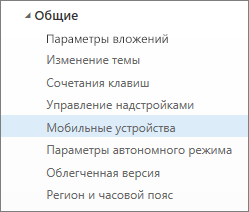
Выберите телефон в списке и нажмите кнопку Удалить, чтобы удалить связь с ним.
В окне подтверждения нажмите кнопку Да.
Если вы просто хотите удалить устройство из списка, остановитесь на этом шаге. Если же вы пытаетесь устранить ошибку синхронизации, выполните оставшиеся действия, описанные ниже.
Выключите мобильное устройство.
Через несколько секунд включите его снова и синхронизируйте почтовый ящик.
Примечание: Эта страница переведена автоматически, поэтому ее текст может содержать неточности и грамматические ошибки. Для нас важно, чтобы эта статья была вам полезна. Была ли информация полезной? Для удобства также приводим ссылку на оригинал (на английском языке).
Ошибки синхронизации как удалить папку в outlook. Ошибки синхронизации Outlook. Определите, выполняется ли синхронизация автономных папок
Примечание: Эта статья выполнила свою задачу, и в скором времени ее использование будет прекращено. Чтобы избежать появления ошибок «Страница не найдена», мы удаляем известные нам ссылки. Если вы создали ссылки на эту страницу, удалите их, и вместе мы обеспечим согласованность данных в Интернете.
Эта функция требует использования Microsoft Exchange Server 2003, Exchange Server 2007 или учетной записи Microsoft SharePoint и Exchange Server 2010. Дополнительные сведения об учетных записей Microsoft Exchange и как определить, какая версия Exchange к вашей учетной записи, воспользуйтесь ссылками в разделе см.
Важно: Возможность задавать синхронизации для отдельных папок не поддерживается в Outlook 2016 и 2013. Для решения проблем с синхронизацией с определенным почтовых служб поиска с помощью ключевых слов «синхронизировать», а также имя поставщика (почта GMail, Yahoo или Outlook.com).
Настройка синхронизации для папок в Outlook 2010
Папки с ошибками синхронизации содержат журналов и элементов, Microsoft Outlook не удалось выполнить синхронизацию с сервером Exchange Server или SharePoint. Существует четыре папки с ошибками синхронизации, отображаемых в Область навигации при просмотре Cписок папок.
Проблемы синхронизации Содержит все журналы синхронизации. Эта папка полезно, если возникли проблемы с синхронизацией Outlook — например, будет элемента, который отображается в Outlook Web Access, но не в Outlook, или вы не слышите новое сообщение в отдельные папки при использовании режима кэширования данных Exchange.
Конфликты Содержит все копии конфликтующих элементов в почтовый ящик. информационная строка, расположенная в верхней части исходного элемента, сообщает о существовании конфликта для данного элемента. Конфликтующий элемент хранится в папке Конфликты . При щелчке панели сведений выводится список конфликтующих элементов и предлагается устранить конфликт путем определения элемента, который требуется сохранить.
https://amdy.su/wp-admin/options-general.php?page=ad-inserter.php#tab-8
Если в элемент были внесены изменения, но они не отображаются в папках области переходов, проверьте заметки на панели сведений в верхней части элемента. При невозможности обнаружить исходный элемент проверьте папку Конфликты . Возможно, внесенные изменения привели к конфликту с исходным элементом, поэтому измененный элемент будет находиться в папке Конфликты .
Локальные ошибки Содержит все элементы, которые не удалось отправить на сервере. Если были внесены изменения элементов при работе в автономном режиме, а затем Обратите внимание на то, что изменения не отображаются в другой клиент Outlook, Outlook Web Access или списка SharePoint, проверьте эту папку.
В папку Локальные ошибки могут постоянно попадать локальные изменения. В верхней части любого элемента, имеющего другую копию этого элемента, хранящуюся в папке Локальные ошибки , отображается панель сведений. Для открытия папки Локальные ошибки в отдельном окне щелкните панель сведений. Эти элементы можно просматривать только в автономном режиме или при использовании режима кэширования Exchange, когда данные элементы недоступны для просмотра с другого компьютера.
При синхронизации Outlook со списком SharePoint до сервера не удается синхронизировать элемент может появиться следующей ошибке одно из перечисленных ниже действий.
Не удается скопировать один или несколько элементов. Изменения, внесенные вложениях несовместимы с сервером. Элементы с ошибками были перемещены в папку Локальные ошибки и заменены на копии с сервера.
Не удается скопировать один или несколько элементов из-за некоторых несовместимы с SharePoint. Элементы с ошибками были перемещены в папку Локальные ошибки и заменены на копии с сервера.
Эти ошибки могут возникать при попытке синхронизировать контакта группы (PDL) в список SharePoint Outlook. SharePoint не поддерживает групп контактов Outlook. Чтобы обойти это ограничение, можно добавить отдельные контакты из группы в список SharePoint.
Если сообщение об ошибке для задачи, могут быть выделены задач SharePoint в SharePoint контакт, который не имеет адрес электронной почты. Чтобы устранить эту проблему, измените назначенные контакт SharePoint, чтобы включить адрес электронной почты. Кроме того можно назначить другой контакт SharePoint, который уже есть адрес электронной почты, связанного задач SharePoint.
Ошибки сервера Содержит элементы, которые не удается синхронизировать из почтовых ящиков Exchange и SharePoint server. Если Outlook не может синхронизировать элементы с сервера, он перемещает их из исходного расположения папку в папке Ошибки сервера . Содержимое этой папки доступны только при наличии подключения к серверу.
Если вы проверили у отправителя, что сообщение было отправлено отсутствуют сообщение, отправленное вам, проверьте эту папку. Обычно элементы появляются в этой папке только при наличии ошибок синхронизации элементов сервера с файлом автономных папок (.ost), который используется во время работы в автономном режиме или режиме кэширования данных Exchange. Информационная панель отображается в верхней части любого элемента, который содержит еще одну копию элемента, хранящегося в папке Ошибки сервера . Щелкнув на информационной панели откроется папка Ошибки сервера для вас в отдельном окне.
Примечание: Если для исправления ошибок синхронизации используется проверка целостности (Scanost.exe) файла автономных папок (OST), создаваемые журналы сканирования находятся в папке Удаленные .
Для чего это нужно? Чтобы иметь возможность работы с почтой в момент недоступности почтового сервера. Например если вы используете ноутбук в корпоратавной сети и после завершения рабочего дня вы забрали его домой. По пути у вас возникла необходимость воспользоваться почтой. Для этого в Outlook есть автономная адресная книга. Пользователь просто запускает почтовый клиент и даже если он не может подключиться к серверу у пользователя есть возможность прочитать почту. Для работы автономной адресной книги должен быть включен режим кэширования в Outlook . В данной статье мы разберем как избавиться от «ошибки синхронизации». Что такое синхронизация? При синхронизации происходит копирование элементов почты (письма, заметки, календари в автономную адресную книгу) . Про использование автономной адресной книги мы поговорим позже.
Как избавиться от этой ошибки?
- Необходимо снять галку использовать режим кэширования в свойствах учетной записи Outlook. После снятия галки — перезапустить клиент. Если у вашего сервера настроено авто обнаружение — то галка может вернуться обратно. Как отключить режим кэширования со стороны сервера я писал в этой статье. 100% решение.
- О тключить прокси сервер в настройках Internet Explorer или прописать адрес почтового сервера в исключения прокси. Вы спрашиваете при чем тут прокси? Дело в том при загрузке автономной адресной книги outlook использует протокол https и http, пытается скачать с почтового сервера книгу по Http. Для того чтобы отключить проки-сервер откройте Internet Explorerсервиссвойства обозревателяподключениянастройка сети тут необходимо снять галку с параметра использовать прокси сервер или добавить в исключение адрес вашего сервера Exchange .
3. Пересоздать файл OST в Outlook.
Если вам помогла статья пожалуйста оставьте комментарий.
Общие проблемы синхронизации
Отсутствует подключение к Интернету, или приложение Outlook переключилось в автономный режим (например, после смены пароля).
Если в GSSMO установлен неограниченный размер почтового ящика, возможно, локальный PST-файл достиг максимального размера, разрешенного в Outlook (по умолчанию 20 ГБ). В этом случае или ограничьте размер почтового ящика в GSSMO , или увеличьте размер PST-файла в Outlook. Инструкции можно найти в документации Microsoft.
Если перетаскивание папок в Outlook вызывает проблемы синхронизации в GSSMO, создайте новый профиль . После этого инструмент должен работать без ошибок.
Проблемы синхронизации почты
Сообщение, которому в Gmail присвоили несколько ярлыков, находится в Outlook во всех соответствующих папках. Поэтому может казаться, что в Outlook хранится несколько копий одного и того же письма, а размер почтового ящика (PST-файл) оказывается больше. На самом деле копия письма всего одна: если вы удалите его из одной папки, оно исчезнет из всех остальных.
Сообщение, которому в Gmail присвоили несколько ярлыков, находится в Outlook во всех соответствующих папках. Может казаться, что в Outlook хранится несколько копий одного и того же письма, а размер локального почтового ящика (PST-файла) оказывается больше.
На самом деле копия письма всего одна: если вы удалите его из одной папки, оно исчезнет из всех остальных.
В G Suite запрещены отправка и получение исполняемых (EXE) и некоторых других типов файлов. Такие файлы не видны ни в Outlook, ни в Gmail. На отправку файлов в форматах EML и MSG пользователям Microsoft® Outlook также распространяются некоторые ограничения.
Какие типы файлов не передаются по почте?
ADE, ADP, BAT, CHM, CMD, COM, CPL, DLL, EXE,
HTA, INS, ISP, JSE, LIB, MDE, MSC, MSG, MSP,
MST, PIF, SCR, SCT, SHB, SYS, VB, VBE,
VBS, VXD, WSC, WSF, WSH.
Локальный почтовый ящик Outlook может быть недостаточно большим для хранения всех ваших сообщений. GSSMO сохраняет локально самые новые сообщения (по умолчанию до 1 ГБ). Остальные письма (до 25 ГБ) хранятся в облаке и доступны в Gmail.
Чтобы хранить больше сообщений на локальном компьютере, можно увеличить размер почтового ящика . Однако имейте в виду, что это может отрицательно сказаться на производительности.
Если вам не удается переместить сообщение из одной папки Outlook в другую, возможно, для целевой папки не определен соответствующий ярлык в Gmail. Эту проблему можно устранить одним из указанных ниже способов.
- Создайте в Gmail ярлык, соответствующий папке, в которую перемещается сообщение.
- Удалите папку в Outlook и повторно создайте ее.
Примечание. Сообщения нельзя перемещать в папку «Черновики». Вместо этого необходимо сохранить письмо как черновик.
Если в GSSMO установлен неограниченный размер почтового ящика, возможно, локальный PST-файл достиг максимального размера, разрешенного в Outlook (по умолчанию 20 ГБ). Это может приводить к ошибкам или препятствовать синхронизации GSSMO с G Suite.
Как добавить параметры в реестр Windows
GSSMO не синхронизирует черновики с Gmail и другими компьютерами, на которых используется Outlook. Письмо необходимо закончить и отправить с того же устройства, на котором вы начали его писать.
При использовании в Outlook настроек по умолчанию отправленные сообщения должны быть видны в одноименной папке. Если исходные настройки были изменены, восстановите их, как описано ниже.
Сообщение может снова появиться в папке «Отправленные» в Gmail. В этом случае попробуйте синхронизировать эту папку с Outlook.
Проблема должна решиться сама собой в течение суток.
В отличие от получателей, работающих с Outlook, пользователи Exchange не могут просматривать файлы с расширениями MSG и EML, прикрепленные к сообщению. Поэтому при работе с Outlook рекомендуется пересылать сообщение прямо в письме, а не прикреплять его.
Эта проблема может возникнуть, если аккаунт GSSMO и аккаунт сервера Exchange настроены в одном и том же профиле Outlook.
Чтобы устранить ошибку, создайте отдельные профили Outlook для GSSMO и сервера Exchange.
Проблемы синхронизации календарей
Это может быть связано с тем, что вы получаете приглашения не в формате iCal. Проверьте в Gmail, приложен ли к сообщению с приглашением файл winmail.dat . Если да, отправителю необходимо настроить использование формата iCal в Outlook, как описано ниже.
Откройте Outlook и выполните следующие действия:
Этот параметр может быть отключен, если вы используете GSSMO или подключены к серверу Exchange.
При получении уведомлений Google Календаря Outlook добавляет информацию о мероприятии в основной календарь независимо от того, к какому календарю оно относится.
Если у вас часто возникает подобная проблема, отключите уведомления о новых мероприятиях для всех календарей, кроме основного.
Проверьте, правильно ли настроен часовой пояс в Google Календаре.
Во вновь создаваемых мероприятиях будет указан правильный часовой пояс. Чтобы исправить часовой пояс в старых мероприятиях,
Синхронизация папок с подпиской outlook 2013 долго
Ситуация следующая. Имеется не очень большой почтовый ящик (примерно 1,5 Гб) , имеется MS Outlook 2013. При добавлении этого ящика в программу происходит первичная доставка писем (в 2013 она называется «синхронизация папок с подпиской»). И продолжается она бесконечно. Аутлук подгружает примерно 98% писем и после этого полоска «синхронизация» с места не двигается, однако сетевой трафик потребляется более чем активно (примерно 7-8 Гб в час) , хотя место на HDD не растет. Такое впечатление, что Аутлук что-то не может загрузить. Но при этом ошибок нет, по которым можно было бы определить проблему.
При этом если зайти на ящик через Web-интерфейс — в папке входящие, допустим, 1200 писем, а в программе Аутлук примерно 1180. Пробовал сортировку по дате, по размеру — просмотрел первую сотню — все нормально, «недосдачи» не нашел.
Подскажите, в чем может быть проблема? Жить с таким потреблением трафика нереально. Уже пробовал несколько раз удалять/добавлять учетные записи, переустанавливать Аутлук. . Все без толку
В Outlook 2013 настроены несколько учетных записей по протоколу IMAP ( Gmail , Yandex ). При синхронизации папок создается очень большой трафик. При размере почтового ящика менее 50 мб ( yandex ), объем трафика может достигать 200 мб, и это почти при каждой синхронизации. Кроме того, в большом количестве появляются сообщения в папках «Ошибки синхронизации», которые по своей сути информационные (журнал синхронизации).
В англоязычных форумах MS рекомендуют уменьшить до 1 месяца хранение сообщений локально. Однако, это не очень помогает, и, кроме того, для просмотра сообщений, старше 1 месяца,приходится использовать веб-интерфейс.
Повторное создание профиля Outlook , пересоздание учетных записей не помогает.
Существует ли решение данной проблемы для Outlook 2013, кроме варианта перехода на Outlook 2010?
Версия Microsoft Office 365 для дома расширенный 15.0.4481.1005.
Хорошего денька всем! Помогите пожалуйста советом.
Начну немного издалека.
Раньше пользовались почтой от masterhost, на exchange. «Ходили» по протоколу POP, и совсем немногие по IMAP.
У всех сотрудников стояли почтовые клиенты, Outlook Express, Otlook 2003, все работало, но пришлось отказаться от платного, в пользу бесплатного «Яндекс почта для домена», к тому же на IMAP
Сразу отказались от Outlook Express’а, перешли на аутглюки, глюки проявились не явно, но сразу.
При синхронизации папок Аутглюк иногда зависает, идет бесконечная синхронизация(поиск новой почты в подписанных папках), и в это время Входящие письма не доставляются. Исправляется перезапуском почтового клиента. И через несколько успешных синхронизаций, а может и сразу снова зависнуть. Почтовый клиент даже не зависает явно. По нему еще можно «полазить», но новые письма не доставит, до перезапуска.
Делал в настройках, загрузку писем полностью, и только заголовков, не помогает.
Обращался в тех поддержку яндекса. По их просьбе попробовали те же ящики, через IMAP в клиенте Thunderbird
Все работает как часы, синхронизация папок проходит без проблем и зависонов. Переходить на синюю птицу не предлагайте,
не подходит.
Поддержка яндекса отправила меня в поддержку Майкрософта, ссылаясь на то что в Thunderbird все работает. Но кто ж мне в MS ответит по продукту 2003 года?
Есть пару машин с MS Outlook 2013, здесь все работает.
Может кто нибудь сталкивался? Подскажите пожалуйста
Обновление списка папок через IMAP в Outlook 2013
Всем доброго! Возможно как-то обновить список папок с сервера (подключаюсь по IMAP) в Outlook.
Ошибка при входе на сервер входящей почты IMAP в Microsoft Outlook
Вход на сервер входящей почты (IMAP): Соединение с сервером было прервано. Если ошибка повторится.
Синхронизации отметки о прочтении письма в браузере и Outlook
Есть две машины, на обоих есть MS Outlook 2013, обе работают с одним почтовым ящиком. С этим же.
Частые подвисания Outlook 2010 после переезда с POP3 на IMAP
Собственно, сабж. Появились после создания новой учётной записи IMAP и переноса в неё архива писем.
Скрипт синхронизации папок
Помогите, пожалуйста, решить задачу: Написать программу синхронизации двух каталогов, например.
Как просмотреть и удалить проблемы синхронизации в Outlook
Если вы использовали инструмент очистки почтовых ящиков для просмотра размера папок Outlook, вы могли заметить три (или иногда четыре) папки, начинающиеся с «Проблемы синхронизации». Вы можете очистить папку «Проблемы синхронизации Конфликты» с помощью Инструмент очистки почтовых ящиков, но это все равно оставляет другим. Давайте посмотрим, как получить к ним доступ, для чего они нужны, и можете ли вы — или должны — удалить их содержимое.
Как вы получаете доступ к папкам синхронизации?
Если вы никогда не использовали его ранее, ознакомьтесь с нашим руководством по использованию инструмента очистки почтовых ящиков. Его функция просмотра размера почтового ящика показывает размер всех папок в Outlook. Прокрутите вниз до конца списка, чтобы найти папки «Проблемы с синхронизацией».
Вы не увидите эти папки по умолчанию на панели навигации в Outlook, поэтому мы начнем с того, что сделаем их видимыми. В нижней части панели навигации щелкните многоточие (три точки) и выберите параметр «Папки».
Это изменит представление на панели навигации, чтобы показать все почтовые папки в вашем почтовом ящике, включая папку «Проблемы с синхронизацией» и три ее подпапки.
Сообщения в папках синхронизации видны только в клиенте Outlook на вашем компьютере, поэтому вы не найдете их в веб-приложении Outlook.
Для чего нужны папки синхронизации?
Как правило, в папках синхронизации хранятся сообщения, сообщающие о проблемах, возникающих при синхронизации электронных писем в Outlook с почтовыми сообщениями на почтовом сервере (или наоборот). Обычно это происходит, когда вы работаете в автономном режиме, и Outlook не удалось подключиться к почтовому серверу, или у вас возникли проблемы с подключением.
Каждая папка содержит электронные письма о конкретной проблеме:
- Проблемы с синхронизацией. Outlook в фоновом режиме регулярно синхронизируется с почтовым сервером. Вот почему вы можете отправлять почту из Outlook на свой компьютер и по-прежнему видеть сообщение в папке «Отправленные» при проверке Outlook на онлайн-портале O365. Папка Sync Issues содержит журналы для синхронизации, поэтому любые общие проблемы или задержки синхронизации с почтовым сервером записываются здесь.
- Конфликты . Если у Outlook возникла проблема с синхронизацией с почтовым сервером, у вас могут быть разные копии одного и того же письма. Это обычно происходит, когда вы используете Outlook более чем в одном месте, например, на своем ноутбуке дома и на телефоне, когда вы в пути. Папка Conflicts содержит любые разные копии и позволяет вам выбрать, какие вы хотите сохранить. Если вы внесли изменения в элемент (например, письмо, задание или событие календаря) на своем телефоне, и он не отображается в Outlook, возможно, он здесь.
- Локальные сбои . Когда Outlook не может отправить что-либо на почтовый сервер, он обозначает это как сбой и помещает копию в папку «Локальные сбои». Это может быть почта, обновление задачи, ответ календаря или что-то еще, что синхронизируется с почтовым сервером. Outlook будет продолжать пытаться синхронизировать, так что если элемент находится в этой папке, это не означает, что он не был успешно отправлен на сервер, просто Outlook пытался отправить его на некоторое время.
- Сбои сервера . Это обратная папка Local Failures. Если в «Локальных папках» содержатся вещи, которые Outlook не может синхронизировать с почтовым сервером, в «Отказах сервера» содержатся вещи, которые Outlook не может синхронизировать с почтового сервера. Элементы Local Failure видны всегда, но элементы Server Failure видны только тогда, когда у вас есть активное подключение к почтовому серверу (потому что это сообщения от сервера). Сообщения о сбое сервера встречаются гораздо реже, поэтому эта папка часто не отображается в окне Очистка почтового ящика> Размеры папок. Например, учетная запись, которую мы используем, чтобы показать вам, как это работает, работает в Outlook более трех лет, и в папке «Сбои сервера» никогда не было ни одного сообщения.
Можете ли вы (и должны ли вы) удалить эти сообщения?
Да, вы можете удалить это сообщение, как и любое обычное сообщение в Outlook. Нужно ли удалять их — сложный вопрос.
Это сообщения, о которых большинство пользователей Outlook не знают, поскольку они приходят с сервера Exchange и используются администраторами для устранения неполадок. В большинстве случаев эти сообщения бесполезны для вас, если только вы не решаете проблему с Exchange. Если вы никогда этого не делали и вам нужно место, то вы, вероятно, можете удалить их без проблем. Тем не менее, эти сообщения, как правило, очень маленькие, полнотекстовые сообщения, и вы можете не получить много места, удалив их.
Еще одно важное предостережение: если вы работаете на компьютере, предоставленном вашим рабочим местом, не забудьте проконсультироваться с сотрудниками ИТ-службы поддержки перед удалением этих сообщений. Вы можете не нуждаться в них, но они могут.
Способы исправления ошибки «Невозможно открыть набор папок» в Microsoft Outlook
Практически так же, как и любое другое приложение, Microsoft Outlook периодически «радует» своих пользователей ошибками. Как показывает практика, многие сбои в программе обусловлены неверным конфигурированием ОС. Правда, случается, что ошибки появляются ввиду некорректной работы почтовых приложений или общих системных сбоев. Среди наиболее встречающихся проблем стоит отметить появление уведомления в момент активации программного продукта относительно невозможности открыть набор папок. Этот сбой не позволяет приложению Outlook полноценно запуститься. В нижеприведённом материале рассмотрим способы решения данной проблемы.
Рекомендации по исправлению ошибки Microsoft Outlook «Невозможно открыть набор папок».
Проблемы, связанные с обновлением продукта
Наиболее распространённой причиной, из-за которой пользователь не может открыть набор папок, считается некорректное обновление программного продукта. Чаще всего с этим сталкиваются обладатели версий 2007 и 2010. В этой ситуации целесообразно полностью деинсталлировать программу, после её удаления установить Outlook придётся снова, не забыв о создании другого профиля.
Удаление профиля в приложении Microsoft Outlook
Иногда в Outlook невозможно открыть набор папок из-за некорректного введения данных, иными словами, проблема возникает по вине самого пользователя, который неправильно ввёл информацию в профиле. Избавиться от сложившейся проблемы поможет удаление профиля, с последующим созданием учётной записи, которая будет содержать исключительно верные данные. Однако, несмотря на полезность этих советов, иногда не удаётся создать новую запись, ведь приложение, по сути, не запускается полностью, что образует замкнутый круг. Помочь пользователю может закрытый Outlook. Изначально стоит обратиться к Панели управления ОС посредством кнопки «Пуск».
На экране монитора появится окно, в представленном списке следует найти строку «Учётные записи», нажав на которую следует перейти в раздел «Почта». Как только это будет сделано, обладатель приложения сможет самостоятельно редактировать настройки почты. Перейдя в раздел «Учётные записи», нужно удалить каждую из них. Как только список будет пуст, пользователь сможет создать в приложении новые учётные записи.
Проблема, вызванная заблокированными файлами данных
Часто приложение не открывается, а его обладатель видит уведомление такого типа, как «В Outlook невозможно открыть набор папок» по причине того, что файлы данных недоступны, в частности стоит блокировка на запись. Иными словами, такие файлы можно только просматривать. Убедиться в догадке, что программа перестала работать именно из-за блокировки файлов, можно, открыв окно настройки почты (описано в предыдущем разделе). В этих настройках предусмотрена кнопка «Файлы данных», после выделения «учётки» следует воспользоваться командой «Открыть расположение файла».
Обладателю программного продукта поспособствует проводник Windows, после открытие того места, в котором находятся данные, по файлу следует щёлкнуть мышью, из контекстного меню выбрав строку «Свойства». Зачастую ошибку вызывает галочка, установленная напротив строки «Для чтения», пользователю стоит убрать её, подтвердив намерения кнопкой «OK». После изменения настроек ошибка «невозможно открыть набор папок» исчезнет.
В том случае, если никакого флажка, указывающего на невозможность записи данных, нет, следует перейти к оставшимся профилям, открыть каждый из них и повторить указанные действия. При отсутствии во всех профилях флажка «Только для чтения» причину следует искать в ином направлении.
Ошибка конфигурации
Невозможно открыть набор папок в Outlook и по причине ошибок, возникающих в файлах конфигурации. Помочь с данным вопросом могут настройки, касающиеся почты. От строки «Показать» пользователь должен перейти к команде «Конфигурации».
После этого будет активировано окошко, в котором представится список всех существующих конфигураций. В том случае, если ручная настройка приложения производится впервые, в списке будет только одна конфигурация. Чтобы добавить ещё одну конфигурацию, придётся воспользоваться кнопкой «Добавить».
После открытия окошка новой конфигурации следует дать имя, которое может быть любым, а также подтвердить действие кнопкой «OK».
Следующий шаг — добавление профилей всех существующих электронных почтовых ящиков. Как только список будет сформирован, внизу окна около строки «использовать конфигурацию» следует указать на последнюю созданную версию, подтвердив всё кнопкой «OK».
После того как программный продукт будет перезапущен, сообщение «невозможно открыть набор папок» пропадёт.
Как показывает практика, подобная ошибка возникает у огромного числа пользователей, решить её довольно просто, достаточно поэтапно проверить все настройки почты, воспользовавшись приведённой инструкцией. Конечно, каждая из них требует индивидуального подхода, уникального решения. Прежде всего, необходимо обратить внимание на права файлов данных, узнать о возможности их записи. Как правило, при снятии флажка «Только для чтения» проблема исчезнет, пользователю не придётся создавать новые профили и конфигурации.
Заключение
Программный продукт Outlook, созданный разработчиками ОС, на деле является полезным и функциональным приложением, если пользователь сможет разобраться со всеми его тонкостями и особенностями, он в разы облегчит себе работу с большим числом электронных почтовых ящиков.
Журнал синхронизации outlook как отключить. Общие проблемы синхронизации. Самостоятельное решение проблемы
Отсутствует подключение к Интернету, или приложение Outlook переключилось в автономный режим (например, после смены пароля).
Если в GSSMO установлен неограниченный размер почтового ящика, возможно, локальный PST-файл достиг максимального размера, разрешенного в Outlook (по умолчанию 20 ГБ). В этом случае или ограничьте размер почтового ящика в GSSMO , или увеличьте размер PST-файла в Outlook. Инструкции можно найти в документации Microsoft.
Если перетаскивание папок в Outlook вызывает проблемы синхронизации в GSSMO, создайте новый профиль . После этого инструмент должен работать без ошибок.
Проблемы синхронизации почты
Сообщение, которому в Gmail присвоили несколько ярлыков, находится в Outlook во всех соответствующих папках. Поэтому может казаться, что в Outlook хранится несколько копий одного и того же письма, а размер почтового ящика (PST-файл) оказывается больше. На самом деле копия письма всего одна: если вы удалите его из одной папки, оно исчезнет из всех остальных.
Сообщение, которому в Gmail присвоили несколько ярлыков, находится в Outlook во всех соответствующих папках. Может казаться, что в Outlook хранится несколько копий одного и того же письма, а размер локального почтового ящика (PST-файла) оказывается больше.
На самом деле копия письма всего одна: если вы удалите его из одной папки, оно исчезнет из всех остальных.
В G Suite запрещены отправка и получение исполняемых (EXE) и некоторых других типов файлов. Такие файлы не видны ни в Outlook, ни в Gmail. На отправку файлов в форматах EML и MSG пользователям Microsoft® Outlook также распространяются некоторые ограничения.
Какие типы файлов не передаются по почте?
ADE, ADP, BAT, CHM, CMD, COM, CPL, DLL, EXE,
HTA, INS, ISP, JSE, LIB, MDE, MSC, MSG, MSP,
MST, PIF, SCR, SCT, SHB, SYS, VB, VBE,
VBS, VXD, WSC, WSF, WSH.
Локальный почтовый ящик Outlook может быть недостаточно большим для хранения всех ваших сообщений. GSSMO сохраняет локально самые новые сообщения (по умолчанию до 1 ГБ). Остальные письма (до 25 ГБ) хранятся в облаке и доступны в Gmail.
Чтобы хранить больше сообщений на локальном компьютере, можно увеличить размер почтового ящика . Однако имейте в виду, что это может отрицательно сказаться на производительности.
Если вам не удается переместить сообщение из одной папки Outlook в другую, возможно, для целевой папки не определен соответствующий ярлык в Gmail. Эту проблему можно устранить одним из указанных ниже способов.
- Создайте в Gmail ярлык, соответствующий папке, в которую перемещается сообщение.
- Удалите папку в Outlook и повторно создайте ее.
Примечание. Сообщения нельзя перемещать в папку «Черновики». Вместо этого необходимо сохранить письмо как черновик.
Если в GSSMO установлен неограниченный размер почтового ящика, возможно, локальный PST-файл достиг максимального размера, разрешенного в Outlook (по умолчанию 20 ГБ). Это может приводить к ошибкам или препятствовать синхронизации GSSMO с G Suite.
Как добавить параметры в реестр Windows
GSSMO не синхронизирует черновики с Gmail и другими компьютерами, на которых используется Outlook. Письмо необходимо закончить и отправить с того же устройства, на котором вы начали его писать.
При использовании в Outlook настроек по умолчанию отправленные сообщения должны быть видны в одноименной папке. Если исходные настройки были изменены, восстановите их, как описано ниже.
Сообщение может снова появиться в папке «Отправленные» в Gmail. В этом случае попробуйте синхронизировать эту папку с Outlook.
Проблема должна решиться сама собой в течение суток.
В отличие от получателей, работающих с Outlook, пользователи Exchange не могут просматривать файлы с расширениями MSG и EML, прикрепленные к сообщению. Поэтому при работе с Outlook рекомендуется пересылать сообщение прямо в письме, а не прикреплять его.
Эта проблема может возникнуть, если аккаунт GSSMO и аккаунт сервера Exchange настроены в одном и том же профиле Outlook.
Чтобы устранить ошибку, создайте отдельные профили Outlook для GSSMO и сервера Exchange.
Проблемы синхронизации календарей
Это может быть связано с тем, что вы получаете приглашения не в формате iCal. Проверьте в Gmail, приложен ли к сообщению с приглашением файл winmail.dat . Если да, отправителю необходимо настроить использование формата iCal в Outlook, как описано ниже.
Откройте Outlook и выполните следующие действия:
Этот параметр может быть отключен, если вы используете GSSMO или подключены к серверу Exchange.
При получении уведомлений Google Календаря Outlook добавляет информацию о мероприятии в основной календарь независимо от того, к какому календарю оно относится.
Если у вас часто возникает подобная проблема, отключите уведомления о новых мероприятиях для всех календарей, кроме основного.
Проверьте, правильно ли настроен часовой пояс в Google Календаре.
Во вновь создаваемых мероприятиях будет указан правильный часовой пояс. Чтобы исправить часовой пояс в старых мероприятиях,
Для чего это нужно? Чтобы иметь возможность работы с почтой в момент недоступности почтового сервера. Например если вы используете ноутбук в корпоратавной сети и после завершения рабочего дня вы забрали его домой. По пути у вас возникла необходимость воспользоваться почтой. Для этого в Outlook есть автономная адресная книга. Пользователь просто запускает почтовый клиент и даже если он не может подключиться к серверу у пользователя есть возможность прочитать почту. Для работы автономной адресной книги должен быть включен режим кэширования в Outlook . В данной статье мы разберем как избавиться от «ошибки синхронизации». Что такое синхронизация? При синхронизации происходит копирование элементов почты (письма, заметки, календари в автономную адресную книгу) . Про использование автономной адресной книги мы поговорим позже.
Как избавиться от этой ошибки?
- Необходимо снять галку использовать режим кэширования в свойствах учетной записи Outlook. После снятия галки — перезапустить клиент. Если у вашего сервера настроено авто обнаружение — то галка может вернуться обратно. Как отключить режим кэширования со стороны сервера я писал в этой статье. 100% решение.
- О тключить прокси сервер в настройках Internet Explorer или прописать адрес почтового сервера в исключения прокси. Вы спрашиваете при чем тут прокси? Дело в том при загрузке автономной адресной книги outlook использует протокол https и http, пытается скачать с почтового сервера книгу по Http. Для того чтобы отключить проки-сервер откройте Internet Explorer\сервис\свойства обозревателя\подключения\настройка сети\ тут необходимо снять галку с параметра использовать прокси сервер или добавить в исключение адрес вашего сервера Exchange .
3. Пересоздать файл OST в Outlook.
Если вам помогла статья пожалуйста оставьте комментарий.
Примечание: Эта статья выполнила свою задачу, и в скором времени ее использование будет прекращено. Чтобы избежать появления ошибок «Страница не найдена», мы удаляем известные нам ссылки. Если вы создали ссылки на эту страницу, удалите их, и вместе мы обеспечим согласованность данных в Интернете.
Эта функция требует использования Microsoft Exchange Server 2003, Exchange Server 2007 или учетной записи Microsoft SharePoint и Exchange Server 2010. Дополнительные сведения об учетных записей Microsoft Exchange и как определить, какая версия Exchange к вашей учетной записи, воспользуйтесь ссылками в разделе см.
Важно: Возможность задавать синхронизации для отдельных папок не поддерживается в Outlook 2016 и 2013. Для решения проблем с синхронизацией с определенным почтовых служб поиска с помощью ключевых слов «синхронизировать», а также имя поставщика (почта GMail, Yahoo или Outlook.com).
Настройка синхронизации для папок в Outlook 2010
Папки с ошибками синхронизации содержат журналов и элементов, Microsoft Outlook не удалось выполнить синхронизацию с сервером Exchange Server или SharePoint. Существует четыре папки с ошибками синхронизации, отображаемых в Область навигации при просмотре Cписок папок.
Проблемы синхронизации Содержит все журналы синхронизации. Эта папка полезно, если возникли проблемы с синхронизацией Outlook — например, будет элемента, который отображается в Outlook Web Access, но не в Outlook, или вы не слышите новое сообщение в отдельные папки при использовании режима кэширования данных Exchange.
Конфликты Содержит все копии конфликтующих элементов в почтовый ящик. информационная строка, расположенная в верхней части исходного элемента, сообщает о существовании конфликта для данного элемента. Конфликтующий элемент хранится в папке Конфликты . При щелчке панели сведений выводится список конфликтующих элементов и предлагается устранить конфликт путем определения элемента, который требуется сохранить.
Если в элемент были внесены изменения, но они не отображаются в папках области переходов, проверьте заметки на панели сведений в верхней части элемента. При невозможности обнаружить исходный элемент проверьте папку Конфликты . Возможно, внесенные изменения привели к конфликту с исходным элементом, поэтому измененный элемент будет находиться в папке Конфликты .
Локальные ошибки Содержит все элементы, которые не удалось отправить на сервере. Если были внесены изменения элементов при работе в автономном режиме, а затем Обратите внимание на то, что изменения не отображаются в другой клиент Outlook, Outlook Web Access или списка SharePoint, проверьте эту папку.
В папку Локальные ошибки могут постоянно попадать локальные изменения. В верхней части любого элемента, имеющего другую копию этого элемента, хранящуюся в папке Локальные ошибки , отображается панель сведений. Для открытия папки Локальные ошибки в отдельном окне щелкните панель сведений. Эти элементы можно просматривать только в автономном режиме или при использовании режима кэширования Exchange, когда данные элементы недоступны для просмотра с другого компьютера.
При синхронизации Outlook со списком SharePoint до сервера не удается синхронизировать элемент может появиться следующей ошибке одно из перечисленных ниже действий.
Не удается скопировать один или несколько элементов. Изменения, внесенные вложениях несовместимы с сервером. Элементы с ошибками были перемещены в папку Локальные ошибки и заменены на копии с сервера.
Не удается скопировать один или несколько элементов из-за некоторых несовместимы с SharePoint. Элементы с ошибками были перемещены в папку Локальные ошибки и заменены на копии с сервера.
Нельзя назначить name> Похожие статьи
Загрузите изображения BMP, перетащив их в окно выше или просто нажав кнопку «Выбрать файл». Мы немедленно конвертируем их в PDF. Тогда вам просто нужно скачать его. Безопасность прежде всегоМы все заботимся о конфиденциальности. Вот почему ваши.
Специально купил роутер Xiaomi mini WiFi, чтобы подготовить несколько подробных инструкций по настройке этого интересного маршрутизатора. Кстати, судя по отзывам и комментариям в интернет-магазинах, роутер от Xiaomi очень популярный. И это даже не.
NVIDIA GeForce Experience является удобным и полезным решением в первую очередь для геймеров. Тут есть целый ряд нужных функций, о которых вы сможете прочитать подробнее ниже. Также мы рассмотрим положительные и отрицательные особенности программы.
Как очистить ошибки синхронизации outlook. Ошибки синхронизации Outlook
Отсутствует подключение к Интернету, или приложение Outlook переключилось в автономный режим (например, после смены пароля).
Если в GSSMO установлен неограниченный размер почтового ящика, возможно, локальный PST-файл достиг максимального размера, разрешенного в Outlook (по умолчанию 20 ГБ). В этом случае или ограничьте размер почтового ящика в GSSMO , или увеличьте размер PST-файла в Outlook. Инструкции можно найти в документации Microsoft.
Если перетаскивание папок в Outlook вызывает проблемы синхронизации в GSSMO, создайте новый профиль . После этого инструмент должен работать без ошибок.
Проблемы синхронизации почты
Сообщение, которому в Gmail присвоили несколько ярлыков, находится в Outlook во всех соответствующих папках. Поэтому может казаться, что в Outlook хранится несколько копий одного и того же письма, а размер почтового ящика (PST-файл) оказывается больше. На самом деле копия письма всего одна: если вы удалите его из одной папки, оно исчезнет из всех остальных.
Сообщение, которому в Gmail присвоили несколько ярлыков, находится в Outlook во всех соответствующих папках. Может казаться, что в Outlook хранится несколько копий одного и того же письма, а размер локального почтового ящика (PST-файла) оказывается больше.
На самом деле копия письма всего одна: если вы удалите его из одной папки, оно исчезнет из всех остальных.
В G Suite запрещены отправка и получение исполняемых (EXE) и некоторых других типов файлов. Такие файлы не видны ни в Outlook, ни в Gmail. На отправку файлов в форматах EML и MSG пользователям Microsoft® Outlook также распространяются некоторые ограничения.
Какие типы файлов не передаются по почте?
ADE, ADP, BAT, CHM, CMD, COM, CPL, DLL, EXE,
HTA, INS, ISP, JSE, LIB, MDE, MSC, MSG, MSP,
MST, PIF, SCR, SCT, SHB, SYS, VB, VBE,
VBS, VXD, WSC, WSF, WSH.
Локальный почтовый ящик Outlook может быть недостаточно большим для хранения всех ваших сообщений. GSSMO сохраняет локально самые новые сообщения (по умолчанию до 1 ГБ). Остальные письма (до 25 ГБ) хранятся в облаке и доступны в Gmail.
Чтобы хранить больше сообщений на локальном компьютере, можно увеличить размер почтового ящика . Однако имейте в виду, что это может отрицательно сказаться на производительности.
Если вам не удается переместить сообщение из одной папки Outlook в другую, возможно, для целевой папки не определен соответствующий ярлык в Gmail. Эту проблему можно устранить одним из указанных ниже способов.
- Создайте в Gmail ярлык, соответствующий папке, в которую перемещается сообщение.
- Удалите папку в Outlook и повторно создайте ее.
Примечание. Сообщения нельзя перемещать в папку «Черновики». Вместо этого необходимо сохранить письмо как черновик.
Если в GSSMO установлен неограниченный размер почтового ящика, возможно, локальный PST-файл достиг максимального размера, разрешенного в Outlook (по умолчанию 20 ГБ). Это может приводить к ошибкам или препятствовать синхронизации GSSMO с G Suite.
Как добавить параметры в реестр Windows
GSSMO не синхронизирует черновики с Gmail и другими компьютерами, на которых используется Outlook. Письмо необходимо закончить и отправить с того же устройства, на котором вы начали его писать.
При использовании в Outlook настроек по умолчанию отправленные сообщения должны быть видны в одноименной папке. Если исходные настройки были изменены, восстановите их, как описано ниже.
Сообщение может снова появиться в папке «Отправленные» в Gmail. В этом случае попробуйте синхронизировать эту папку с Outlook.
Проблема должна решиться сама собой в течение суток.
В отличие от получателей, работающих с Outlook, пользователи Exchange не могут просматривать файлы с расширениями MSG и EML, прикрепленные к сообщению. Поэтому при работе с Outlook рекомендуется пересылать сообщение прямо в письме, а не прикреплять его.
Эта проблема может возникнуть, если аккаунт GSSMO и аккаунт сервера Exchange настроены в одном и том же профиле Outlook.
Чтобы устранить ошибку, создайте отдельные профили Outlook для GSSMO и сервера Exchange.
Проблемы синхронизации календарей
Это может быть связано с тем, что вы получаете приглашения не в формате iCal. Проверьте в Gmail, приложен ли к сообщению с приглашением файл winmail.dat . Если да, отправителю необходимо настроить использование формата iCal в Outlook, как описано ниже.
Откройте Outlook и выполните следующие действия:
Этот параметр может быть отключен, если вы используете GSSMO или подключены к серверу Exchange.
При получении уведомлений Google Календаря Outlook добавляет информацию о мероприятии в основной календарь независимо от того, к какому календарю оно относится.
Если у вас часто возникает подобная проблема, отключите уведомления о новых мероприятиях для всех календарей, кроме основного.
Проверьте, правильно ли настроен часовой пояс в Google Календаре.
Во вновь создаваемых мероприятиях будет указан правильный часовой пояс. Чтобы исправить часовой пояс в старых мероприятиях,
Для чего это нужно? Чтобы иметь возможность работы с почтой в момент недоступности почтового сервера. Например если вы используете ноутбук в корпоратавной сети и после завершения рабочего дня вы забрали его домой. По пути у вас возникла необходимость воспользоваться почтой. Для этого в Outlook есть автономная адресная книга. Пользователь просто запускает почтовый клиент и даже если он не может подключиться к серверу у пользователя есть возможность прочитать почту. Для работы автономной адресной книги должен быть включен режим кэширования в Outlook . В данной статье мы разберем как избавиться от «ошибки синхронизации». Что такое синхронизация? При синхронизации происходит копирование элементов почты (письма, заметки, календари в автономную адресную книгу) . Про использование автономной адресной книги мы поговорим позже.
Как избавиться от этой ошибки?
- Необходимо снять галку использовать режим кэширования в свойствах учетной записи Outlook. После снятия галки — перезапустить клиент. Если у вашего сервера настроено авто обнаружение — то галка может вернуться обратно. Как отключить режим кэширования со стороны сервера я писал в этой статье. 100% решение.
- О тключить прокси сервер в настройках Internet Explorer или прописать адрес почтового сервера в исключения прокси. Вы спрашиваете при чем тут прокси? Дело в том при загрузке автономной адресной книги outlook использует протокол https и http, пытается скачать с почтового сервера книгу по Http. Для того чтобы отключить проки-сервер откройте Internet Explorer\сервис\свойства обозревателя\подключения\настройка сети\ тут необходимо снять галку с параметра использовать прокси сервер или добавить в исключение адрес вашего сервера Exchange .
3. Пересоздать файл OST в Outlook.
Если вам помогла статья пожалуйста оставьте комментарий.
Примечание: Эта статья выполнила свою задачу, и в скором времени ее использование будет прекращено. Чтобы избежать появления ошибок «Страница не найдена», мы удаляем известные нам ссылки. Если вы создали ссылки на эту страницу, удалите их, и вместе мы обеспечим согласованность данных в Интернете.
Эта функция требует использования Microsoft Exchange Server 2003, Exchange Server 2007 или учетной записи Microsoft SharePoint и Exchange Server 2010. Дополнительные сведения об учетных записей Microsoft Exchange и как определить, какая версия Exchange к вашей учетной записи, воспользуйтесь ссылками в разделе см.
Важно: Возможность задавать синхронизации для отдельных папок не поддерживается в Outlook 2016 и 2013. Для решения проблем с синхронизацией с определенным почтовых служб поиска с помощью ключевых слов «синхронизировать», а также имя поставщика (почта GMail, Yahoo или Outlook.com).
Настройка синхронизации для папок в Outlook 2010
Папки с ошибками синхронизации содержат журналов и элементов, Microsoft Outlook не удалось выполнить синхронизацию с сервером Exchange Server или SharePoint. Существует четыре папки с ошибками синхронизации, отображаемых в Область навигации при просмотре Cписок папок.
Проблемы синхронизации Содержит все журналы синхронизации. Эта папка полезно, если возникли проблемы с синхронизацией Outlook — например, будет элемента, который отображается в Outlook Web Access, но не в Outlook, или вы не слышите новое сообщение в отдельные папки при использовании режима кэширования данных Exchange.
Конфликты Содержит все копии конфликтующих элементов в почтовый ящик. информационная строка, расположенная в верхней части исходного элемента, сообщает о существовании конфликта для данного элемента. Конфликтующий элемент хранится в папке Конфликты . При щелчке панели сведений выводится список конфликтующих элементов и предлагается устранить конфликт путем определения элемента, который требуется сохранить.
Если в элемент были внесены изменения, но они не отображаются в папках области переходов, проверьте заметки на панели сведений в верхней части элемента. При невозможности обнаружить исходный элемент проверьте папку Конфликты . Возможно, внесенные изменения привели к конфликту с исходным элементом, поэтому измененный элемент будет находиться в папке Конфликты .
Локальные ошибки Содержит все элементы, которые не удалось отправить на сервере. Если были внесены изменения элементов при работе в автономном режиме, а затем Обратите внимание на то, что изменения не отображаются в другой клиент Outlook, Outlook Web Access или списка SharePoint, проверьте эту папку.
В папку Локальные ошибки могут постоянно попадать локальные изменения. В верхней части любого элемента, имеющего другую копию этого элемента, хранящуюся в папке Локальные ошибки , отображается панель сведений. Для открытия папки Локальные ошибки в отдельном окне щелкните панель сведений. Эти элементы можно просматривать только в автономном режиме или при использовании режима кэширования Exchange, когда данные элементы недоступны для просмотра с другого компьютера.
При синхронизации Outlook со списком SharePoint до сервера не удается синхронизировать элемент может появиться следующей ошибке одно из перечисленных ниже действий.
Не удается скопировать один или несколько элементов. Изменения, внесенные вложениях несовместимы с сервером. Элементы с ошибками были перемещены в папку Локальные ошибки и заменены на копии с сервера.
Не удается скопировать один или несколько элементов из-за некоторых несовместимы с SharePoint. Элементы с ошибками были перемещены в папку Локальные ошибки и заменены на копии с сервера.
- Remove From My Forums
-
Вопрос
-
При этом в данных о размере файла данных — данные в этой папке есть.
Зачастую, когда идёт несовпадение данных локально и на сервере — чистишь папку Ошибки синхронизации и данные на сервере начинают совпадать с локальными.
А что делать, если папки «Ошибки синхронизации» в списке папок нет? Почему их нет? На одних клиентах есть, на других почему-то нет.
По запросу в google.ru не находятся случаи с отсутствием этой папки.
В этой теме http://social.technet.microsoft.com/Forums/ru-RU/msoclientru/thread/258c5434-4562-4a7c-85cd-ed50e7056d8c — у человека нет папки «Ошибки синхронизации» в outlook 2007. Ему не ответили.
Ответы
-
Нажмите на кнопку «Список папок» (Ctrl + 6)
-
Помечено в качестве ответа
5 апреля 2013 г. 9:49
-
Помечено в качестве ответа